قامت شاومي أخيرًا بإزاحة الستار عن سلسلة هواتف ريدمي 8 المنتظرة طويلًا وهم: ريدمي 8، ريدمي نوت 8، ريدمي نوت 8 برو، بالإضافة إلى إصدار الفئة المنخفضة هاتف ريدمي 8A. ومع كشفها عن إصدارات Redmi 8 الجديدة، أصبحت شاومي الشركة الأولى على الإطلاق التي تقوم بوضع مستشعر تصوير بدقة 64 ميجابيكسل بداخل هاتف موجّه للفئة المتوسطة. حسنًا، أعرف أن هاتف ريلمي XT الأخير هو الآخر ذو كاميرا 64 ميجابيكسل، ولكن في الواقع أن ريدمي نوت 8 برو كان الأول في الأسواق بهذه الكاميرا. ولشعبية هاتف شاومي الأخير، أصبح يحظى بالفعل بدعم تطبيق Google Camera الأفضل على الإطلاق. لذلك، بالأسفل يُمكنك الحصول على تطبيق كاميرا جوجل لهاتف Redmi Note 8 & 8 Pro.
تطبيق جوجل كاميرا لهاتف ريدمي نوت 8 (برو)
تطبيق Google Camera هو تطبيق للتصوير تم برمجته وتطويره بواسطة Google ويستخدم للحصول على أفضل تجربة ممكنة للتصوير على أي هاتف ذكي (وذلك بدون ذِكر أنه حصرًا لهواتف Pixel فقط، على الأقل بشكل رسمي) وذلك لأن التطبيق يقوم بأقصى استغلال متاح لعتاد الكاميرا الداخلي على الهاتف، وبذلك يحصل على أفضل لقطات ممكنة بهذه الكاميرا. وفي حالة أنك قمت بشراء ريدمي نوت 8 برو مؤخرًا وتبحث عن تطبيق كاميرا جوجل المناسب ولم تجده، فلا تقلق إذًا لأننا بالأسفل أرفقنا رابط تحميل الكاميرا، بالإضافة إلى شرح تفصيلي لكيفية تثبيته على هاتفك.
![تحميل تطبيق Google Camera v7.3 لهاتف Redmi Note 8, 8 Pro [الإعدادات] 1 جوجل كاميرا ريدمي نوت 8 برو](https://mohamedovic.com/wp-content/uploads/2019/11/Redmi-Note-8-Pro-Google-Camera-Port.jpg)
مميزات Google Camera على Redmi Note 8 & 8 Pro
- تصوير +HDR
- يُمكنك الاستفادة من هذه الميزة لالتقاط صور ممتازة في ظروف الإضاءة الضعيفة، أو الأماكن ذات الخلفيات المظلمة.
- خاصية Night Sight للتصوير الليلي
- بالطبع ستحصل على الميزة الأفضل في تطبيق جوجل كاميرا، ألا وهي لقطات الوضع الليلي الخارقة والتي ستقوم بتغيير معالم الصورة نهائيًا وتجعلك كأنك قمت بتصويرها أثناء النهار وليس ليلًا! خاصية نايت سايت تقوم بتحسين الإضاءة والألوان حتى وإن كنت تقوم بتصوير في مكان مظلم، وستقوم بتوضيح بعض التفاصيل التي قد لا تراها بعينك من الأساس.
- خاصية Super RES Zoom
- يُمكنك الاستفادة من هذه الخاصية عندما تقوم بعمل تقريب للصورة أكثر من مرة، وفي النهاية تحصل على صورة قوية وواضحة بدون تشويش.
- خاصية Top Shot
- باستخدام ميزة Top Shot في جوجل كاميرا ستحصل على أفضل صورة، عندما لا يكون أحدهم قد أغلق عينيه عرضًا كون أن التطبيق سينتظر إلى اللحظة المناسبة حتى يلتقط الصورة بدلًا منك.
- خاصية Portrait
- حسنًا، أعرف أن هاتف ريدمي نوت 8 برو يحتوي على كاميرا ذات 4 عدسات ومنهم عدسة مخصصة لعزل الخلفية فقط، ولكني مع ذلك أنصحك بتجربة وضع تصوير بورتريه في تطبيق GCam. التطبيق لديه ميزة أيضًا بحيث يترك الشخص الذي تقوم بتصويره بكامل الألوان، مع إمكانية تغيير ألوان أو حتى إزالة ألوان الخلفية فقط.
- خاصية Google Lens Suggestions
- باستخدام خاصية عدسات جوجل بتطبيق الكاميرا، يُمكنك الحصول على أي معلومات متاحة على الإنترنت على الشيء الذي تقوم بتوجيه الكاميرا إليه مثل معلومات الاتصال، المكان على الخريطة أو حتى أي روابط متاحة مثل حسابات التواصل الاجتماعية مثلا. كما انه يقترح عليك بعض الأشياء المفيدة مثل الاتصال بهذا الرقم، أو إرسال بريد إلكتروني إليه مثلا.
تحميل تطبيق Google Camera لهاتف ريدمي نوت 8 (برو)
بعض الأشياء الهامة يجب ان تعرفها قبل التحميل:
- إصدارات Google Camera v7 فقط هي التي تحتوي على وضع تصوير Astrophotography.
- إصدار trCamera V5 هو الذي ننصح به إذا كان هاتفك بنظام اندرويد 10.
- إصدار GCam v6.1 هو الذي ننصح به إذا كان هاتفك بنظام اندرويد 9.0.
- إصدار PixelCam Plus هو الذي يدعم التصوير بعدسة Ultrawide.
- أما التطبيقات الأخرى فستحتاج صلاحيات الروت مع تثبيت موديول AuxCamerasMiui.zip عبر الريكفري.
- عندما تقوم بالتبديل بين إصدار وآخر من الكاميرا، تأكد من إزالة التطبيق القديم نهائيًا اولًا قبل تثبيت القديم.
- إلا في حالة أننا قمنا بشرح شيء مختلف، ملفات XML (الخاصة بإعدادات الكاميرا) ستكون كالتالي:
- بالنسبة لإصدارات GCam v7 ستكون في: internal storage>/GCam/Configs7.
- بالنسبة لإصدارات GCam v6.1 ستكون في: internal storage>/GCam/Configs.
- قم بإنشاء هذه المجلدات بنفسك.
تحميل جوجل كاميرا لهاتف ريدمي نوت 8 (العادي)
- تحميل جوجل كاميرا 6.1 لهاتف ريدمي نوت 8: MGC_6.1.021_Arnova_xcam_mi9_v8.apk
- تحميل جوجل كاميرا 7.0 لهاتف ريدمي نوت 8: PMGC_7.0.009_FinalRelesedVersion_V10.apk
تحميل جوجل كاميرا لهاتف Redmi Note 8 Pro
تحميل إصدار Google Camera 7.3.020
- تم إطلاقه في: 27 مارس 2020
- تحميل الكاميرا: GCam_RN8P_Wyroczen_7.3.020_2.0.apk
- ملفات الإعدادات الجاهزة (Config):
- ملف nmrh_config_rv97.3.020_2.0.xml
- ملف uzai-world-two.xml
- ملف zircon-3.xml
- ملف ck.xml
- ملف Rebellion-Anjali.xml
تحميل إصدار PixelCam Plus v1.1
- تم إطلاقه في: 25 مايو 2020
- تحميل الكاميرا: PixelCam_Plus_V1.1_RN8P_FHM.apk
- ملفات الإعدادات الجاهزة (Config):
تحميل إصدار PixelCam v5.3
- تم إطلاقه في: 25 مايو 2020
- تحميل الكاميرا: PixelCam_V5.3_7.3.18_RN8P_FHM.apk
- ملفات الإعدادات الجاهزة (Config):
- الأخطاء: وضع Night Sight وأيضًا Astrophotography.
إصدار trCamera V5
- تم إطلاقه في: 3 مايو 2020
- تحميل الكاميرا: trCameraV5_RN8P_Wyroczen.apk
- ملف الإعدادات الجاهزة: MTX-trCam-V5-Natural.xml
إصدار Google Camera 6.1.021
- تم إطلاقه في: 15 مايو 2020
- تحميل الكاميرا: Gcam_6.1.021_V1.6_02b6.5_A10_Wyroczen_v2.apk
- ملف الإعدادات الجاهزة: MTX v4 (Gcam6.1 Fu24).xml
خطوات تثبيت جوجل كاميرا لهاتف ريدمي نوت 8 (برو)
عملية تثبيت كاميرا جوجل لهواتف شاومي تعتبر غاية في السهولة بقدر تثبيت أي ملف APK معتاد، لذلك قم باتباع التعليمات التالية:
- قم بتحميل ملف GCam apk الملائم لإصدار هاتفك من الأعلى.
- باستخدام أي متصفح لملفات الهاتف، توجّه إلى مجلد Downloads في الذاكرة التخزينية الداخلية.
- إضغط لتثبيت ملف جوجل كاميرا apk.
- بمجرد إنتهاء التثبيت، إذهب إلى قائمة تطبيقاتك وقم بتشغيل كاميرا جوجل واسمح له بالصلاحيات اللازمة.
إعدادات تطبيق كاميرا جوجل بهاتف Redmi Note 8
الإصدار الأول: MGC_6.1.021_BSG_Arnova-based_v.1.3d
قم باتباع الإعدادات التالية للتأكيد من تشغيل جميع وظائف تطبيق الكاميرا، بجانب الحصول على أفضل نتيجة بعد ذلك باستخدامه. الإعدادات التالية خاصة بالإصدار الأول من تطوير Arnova.
- بعد تثبيت الكاميرا، قم بتشغيلها ثم اضغط على خيار More.
- قم بفتح إعدادات الكاميرا، أو الضغط على Settings.
- اذهب إلى BSG MOD settings.
- اضغط على Input Model.
- قم بتغيير الخيار الحالي إلى: Interface Style – Pixel 2.
- قم بتغيير خيار Configurations إلى PIXEL2018 ZSLR HDR+.
- عُد مرة أخرى وقم بتفعيل خيار Google Photos.
- قم بإيقاف خيار Disable Zoom. (يُفضل، ولكن لك الحرية في الإبقاء عليه).
- في قائمة Portrait Mode قم بتفعيل خيار HDR+ Enhanced.
- اذهب إلى قائمة Saturation وقم بتحديد خيار 1.8.
- أما خيار Shadow Saturation فقم بتحديد 2.4 (للكاميرا الخلفية).
- قم بالخروج من التطبيق، ثم أعِد تشغيله مرة أخرى.
- استمتع بتجربة تصوير جديدة!
الإصدار الثاني: MGC_6.1.021_MI8_V2e
- بعد تثبيت الكاميرا، قم بتشغيلها ثم اضغط على خيار More.
- قم بفتح إعدادات الكاميرا، أو الضغط على Settings.
- اذهب إلى BSG MOD settings.
- اذهب إلى خيار Saturation الخاص بالكاميرا الخلفية وقم بتحديد خيار 1.6.
- أما Shadow Saturation فقم بتغييره إلى 2.2.
- في قائمة Portrait Mode قم بتفعيل خيار HDR+ Enhanced.
- عُد مرة أخرى إلى قائمة إعدادات الكاميرا السابقة واذهب إلى خيار Advanced.
- قم بتفعيل خيار HDR+ Control.
- قم بإعادة تشغيل التطبيق، ثم قم بتجربة تصوير ممتعة.
إعدادات تطبيق كاميرا جوجل لهاتف ريدمي نوت 8 برو
- قم بتحميل ملف الإعدادات الجاهزة XML، والذي يقوم بدوره بتطبيق أفضل إعدادات للكاميرا بدون تدخل منك.
- الآن قم بإنشاء مجلد جديد باسم GCam في مسار الذاكرة الداخلية الرئيسي، ثم بداخله قم بإنشاء مجلد آخر باسم Configs.
- الآن، قم بنسخ ملف الإعدادات (wyroczen_rn8pro_3.xml) إلى مسار /Internal Storage/GCam/Configs.
- او مسار /Internal Storage/GCam/Configs7 في حالة تطبيق جوجل كاميرا v7
- او مسار /Internal Storage/GCam/Configs7 في حالة تطبيق جوجل كاميرا v7
- الآن اذهب إلى تطبيق جوجل كاميرا، واضغط ضغطتين متتاليتين على المساحة السوداء بجانب زر التقاط الصورة.
- الآن اضغط على الإعدادات التي ستظهر بواسطة ملف wyroczen_rn8pro_3.xml، واضغط على زر restore.
- الآن قم بإغلاق الكاميرا، ثم قم بتشغيلها مرة أخرى.
- إستمتع بأفضل تجربة تصوير على الهاتف.
تفعيل وضع Astrophotography في جوجل كاميرا
بشكل افتراضي ، لا يأتي تطبيق جوجل كاميرا مُمكَّن فيه وضع Astrophotography ، لذلك إذا كنت ترغب في تمكينه ، فاتبع الإرشادات التالية لتمكين أو تعطيل وضع التصوير الفلكي.
- انتقل الى اعدادات تطبيق جوجل كاميرا.
- قم بالتمرير لأسفل واضغط علي اعدادات متقدمة.
- ثم قم بالتمرير لأسفل حتى النهاية تقريبًا وقم بتمكين وضع التصوير الفلكي ضمن إعدادات التصوير الفلكي.
- فيما يلي لقطات الشاشة توضح كيفية تمكين وضع التصوير الفلكي.
![تحميل تطبيق Google Camera v7.3 لهاتف Redmi Note 8, 8 Pro [الإعدادات] 2 جوجل كاميرا ريدمي نوت 8 برو](https://mohamedovic.com/wp-content/uploads/2019/10/gcam-note-8-pro-1024x796.jpg)
![تحميل تطبيق Google Camera v7.3 لهاتف Redmi Note 8, 8 Pro [الإعدادات] 3 تثبيت تطبيق جوجل بيكسل 3 كاميرا على الاندرويد](https://mohamedovic.com/wp-content/uploads/2019/02/Install-Google-Camera-Port.jpg)
![تحميل تطبيق Google Camera v7.3 لهاتف Redmi Note 8, 8 Pro [الإعدادات] 4 ملف XML إعدادات جوجل كاميرا](https://mohamedovic.com/wp-content/uploads/2019/10/xml-config-1024x796.jpg)
![تحميل تطبيق Google Camera v7.3 لهاتف Redmi Note 8, 8 Pro [الإعدادات] 5 تشغيل اعدادات جوجل كاميرا](https://mohamedovic.com/wp-content/uploads/2019/10/restore-config-439x1024.jpg)
![تحميل تطبيق Google Camera v7.3 لهاتف Redmi Note 8, 8 Pro [الإعدادات] 6 كوجل كاميرا بوكو ام 3](https://mohamedovic.com/wp-content/uploads/2020/12/Astrophotography-485x1024.jpg)
![تحميل تطبيق Google Camera v7.3 لهاتف Redmi Note 8, 8 Pro [الإعدادات] 7 تفعيل Astrophotography مود](https://mohamedovic.com/wp-content/uploads/2020/12/Astrophotography-mode-485x1024.jpg)
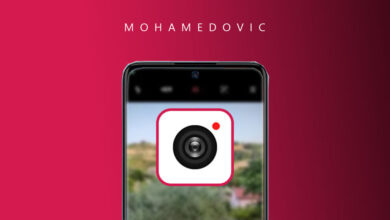



يشتغل على
? 820 S7 snapdragon
Oreo 8.0
لا للأسف يا صديقي هي مخصصة لهواتف ريدمي نوت 8، 8 برو فقط
ومع ذلك، بإمكانك تجربة نسخة Google Camera v7.0 فهي مخصصة لمعالجات كوالكوم: https://mohamedovic.com/download-google-camera-v7-apk-for-android-devices/
انا بضغط على المساحة السودة الي جنب زرار التصوير مش بيظهر حاجة عشان احمل الاعدادات ريدمي نوت 8برو ازاي اظبط الاعدادات
ضغطتين على بعض ياابو حميد مش ضغطة واحدة، جرب تاني وقولي عملت ايه
لا يوجد المساحه السوده جنب الكاميرا لكى يتم تحميل الاعدادات
حملت التطبيق و عندما ادخل له يخرج لوحده
هاتفي نوت ٨برو. البرنامج بعد تثبيته يخرج تلقائي ما الحل
تأكد أنك قمت بإزالة أي إصدار آخر من تطبيق جوجل كاميرا على هاتفك قبل تثبيت الإصدار الجديد
رابط تحميل ريدمى ٨ فين
لو سمحت سطبته بيخرج لوحده نوت ٨ برو ايه الحل
بعد ما باضغط ضغطتين ورا بعض واعمل restore واقفل التطبيق وافتحه تاني مبيصورش يعني بضغط على زر الالتقاط مبيلتقطش علما انه قبل ما عمل عملية ال restore بيلتقط صور عادي بس جودتها مش حلوة
اريد تحميل الملف م̷ـــِْن وين شباب
لوسمحت بعد اذنك
تليفوني نوت ٨ برو اندرويد ١٠ انهي احمل الإصدار
لوسمحت بعد اذنك
تليفوني نوت ٨ برو اندرويد ١٠ انهي احمل الإصدار
مع افضل الاعدادات